Cara Menerapkan Penawaran Harga Untuk WooCommerce (Plugin Gratis)
Diterbitkan: 2020-07-31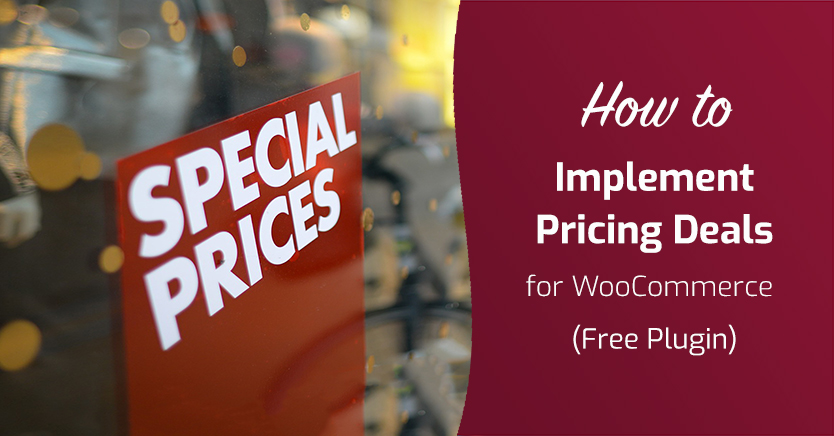
WooCommerce adalah plugin WordPress terbaik untuk mengubah situs web Anda menjadi toko online lengkap. Tapi, seperti setiap alat di luar sana, WooCommerce tidak sempurna. Saat membuat penawaran harga untuk WooCommerce misalnya, penawaran default plugin agak terbatas.
Untungnya, dengan bantuan Kupon Lanjutan, toko online Anda dapat menawarkan penawaran harga dan lebih banyak lagi kepada pembeli Anda dengan mudah.
Dalam artikel ini, kita akan membahas apa itu penawaran harga dan bagaimana Anda dapat menerapkannya menggunakan plugin Kupon Lanjutan. Mari kita mulai!
Pengantar Penawaran Harga untuk WooCommerce
Ritel online telah menjadi sangat populer. Calon pembeli Anda sekarang memiliki banyak pilihan untuk dipilih ketika mereka memutuskan untuk berbelanja melalui internet. Ini berarti Anda harus bekerja lebih keras untuk menarik pelanggan.
Ada banyak cara untuk meningkatkan konversi di toko online Anda, tetapi menerapkan strategi penetapan harga dinamis adalah salah satu yang paling efektif. Penawaran harga untuk WooCommerce adalah penawaran pemasaran yang Anda buat kepada pengunjung situs Anda, untuk mendorong mereka menyelesaikan pesanan dan membeli dalam jumlah yang lebih besar.
Penawaran harga ini dapat berupa penawaran 'Beli Satu Dapat Satu' (BOGO), diskon berdasarkan kategori, diskon berdasarkan kuantitas, dan banyak lagi. Anda bahkan dapat membuat berbagai jenis aturan penetapan harga lanjutan, bergantung pada sasaran spesifik dan audiens target Anda.
Mari kita pertimbangkan beberapa kasus penggunaan praktis dari penawaran harga untuk WooCommerce:
- Sebuah toko pakaian mungkin memutuskan untuk menawarkan kaos gratis kepada setiap pembeli setelah membeli tiga item (kesepakatan BOGO).
- Perusahaan hosting web biasanya menawarkan diskon harga untuk langganan jangka panjang (diskon berbasis kuantitas).
- Toko elektronik mungkin memilih untuk mendiskon model lama perangkatnya (diskon berdasarkan kategori).
Ada banyak cara toko online Anda bisa mendapatkan keuntungan dari kesepakatan tersebut. Sebagai contoh:
- Anda bisa menjual lebih banyak dalam waktu yang lebih singkat. Saat Anda menerapkan penawaran harga secara strategis, Anda hampir dijamin mendapatkan tingkat konversi yang lebih tinggi dalam jangka waktu yang lebih singkat.
- Penawaran harga menarik pelanggan baru. Perilaku konsumen yang khas mengungkapkan bahwa sulit untuk menolak tawaran yang bagus. Semakin baik penawaran Anda, semakin banyak pelanggan (baik lama maupun baru) yang cenderung membeli.
- Harga dinamis memberi Anda keunggulan kompetitif. Anda dapat memanfaatkan penawaran harga untuk mengalahkan persaingan di ruang B2B dan B2C.
Dengan kata lain, penawaran harga untuk WooCommerce pasti sepadan dengan usaha bagi sebagian besar pemilik toko dan pemasar. Anda hanya perlu mempelajari cara mengaturnya.
Cara Menerapkan Penawaran Harga untuk WooCommerce (Dalam 4 Langkah)
Ketika Anda akhirnya memutuskan untuk menerapkan penawaran harga untuk WooCommerce di situs WordPress Anda, ada beberapa langkah sederhana yang dapat Anda ikuti. Mari kita jalani prosesnya bersama-sama.
Langkah 1: Buat kupon baru
Secara default, WooCommerce menawarkan beberapa fitur kupon yang dapat membantu Anda menerapkan penawaran harga di seluruh situs Anda. Opsi ini adalah tempat yang baik untuk memulai.
Untuk menemukannya, Anda harus terlebih dahulu membuat kupon WooCommerce baru, dengan menavigasi ke WooCommerce > Kupon di dasbor WordPress Anda. Setelah memilih Tambahkan kupon , Anda dapat mulai mengedit berbagai bidang default:
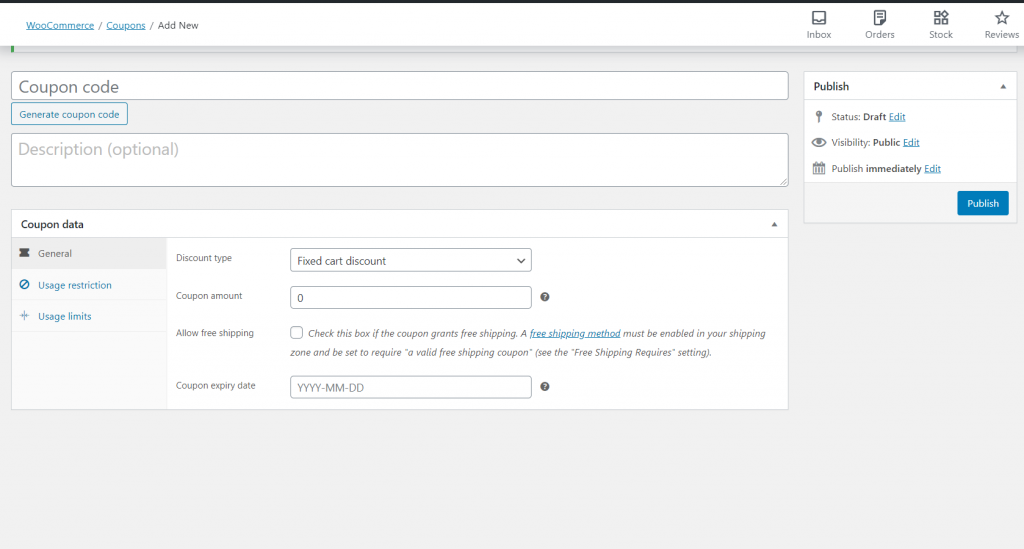
Hal pertama yang harus Anda lakukan adalah mengatur nama kupon dan deskripsinya (opsional). Setelah Anda selesai melakukannya, Anda dapat melanjutkan dan mengedit informasi khusus kupon.
Langkah 2: Cobalah fitur kupon default WooCommerce
Di bawah tab Umum di bagian data Kupon , WooCommerce memungkinkan Anda mengubah nilai berikut:
- Jenis diskon
- Jumlah kupon
- Izinkan pengiriman gratis
- Tanggal kedaluwarsa kupon
Untuk memulai, Anda dapat memilih salah satu dari tiga jenis diskon yang tersedia:
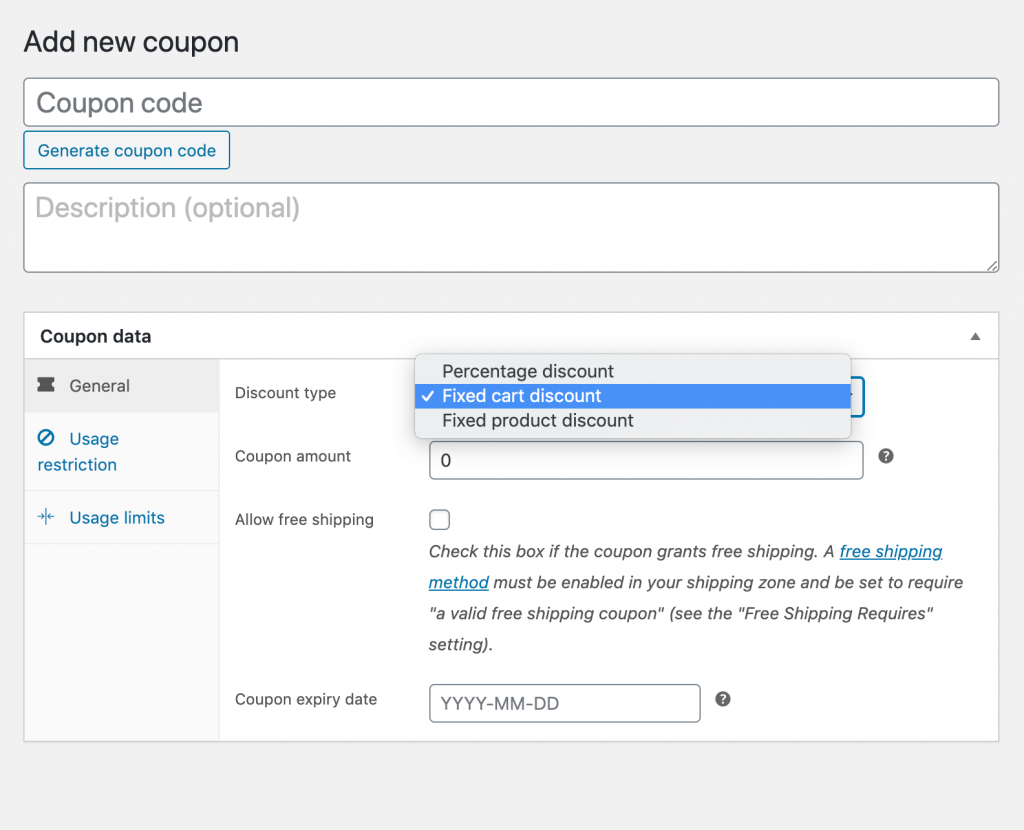
Inilah yang dapat Anda lakukan dengan masing-masing:
- Diskon persentase. Ini mengurangi biaya produk yang dipilih dengan persentase tetap.
- Diskon keranjang tetap. Jenis diskon ini berlaku untuk semua produk di keranjang pengguna. Nilai diskon (jumlah kupon) dapat berupa persentase atau nilai tetap.
- Diskon produk tetap. Mirip dengan persentase diskon, ini mengurangi biaya produk yang dipilih dengan jumlah yang ditentukan.
Berdasarkan jenis diskon yang dipilih, Anda kemudian dapat mengatur jumlah kupon sebagai nilai tetap, desimal, atau persentase. Demikian juga, Anda dapat mengaktifkan fitur pengiriman gratis untuk menghapus biaya pengiriman saat kupon digunakan.
Saat mengatur tanggal kedaluwarsa kupon, ingatlah bahwa pilihan Anda berlaku pada pukul 12:00 di akhir hari yang dipilih. Ini tentu saja tergantung pada zona waktu situs Anda, yang dapat Anda ubah dengan menavigasi ke Pengaturan > Umum > Zona Waktu.

Secara umum, pembatasan penggunaan berguna untuk mengontrol bagian mana dari toko Anda yang berlaku kupon:
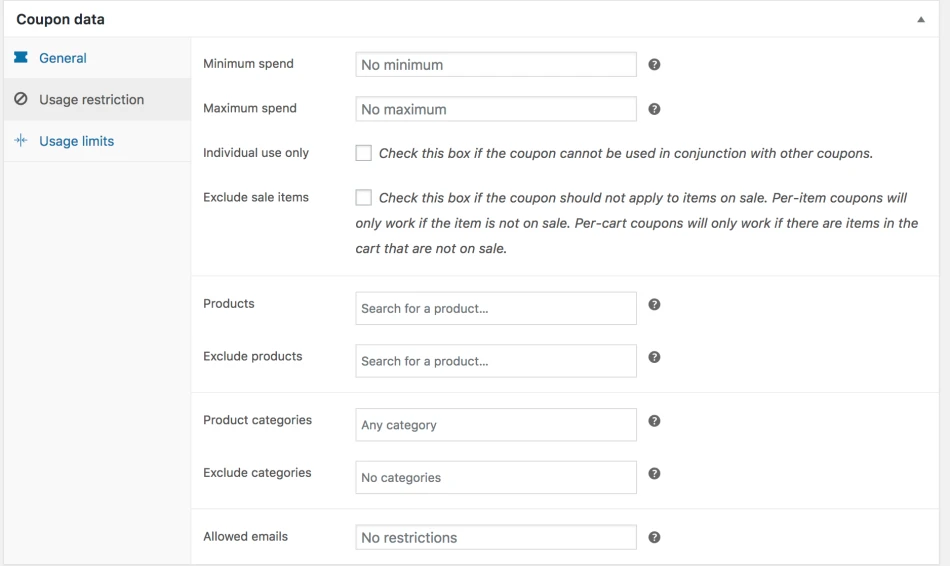
Misalnya, Anda dapat menetapkan jumlah minimum atau maksimum yang harus dibelanjakan pengguna agar kupon dapat dipicu. Demikian juga, jika Anda ingin kupon berlaku di seluruh toko, cukup kosongkan bidang Produk dan Kecualikan Produk .
Batas penggunaan, di sisi lain, mengontrol seberapa sering kupon dapat diterapkan:
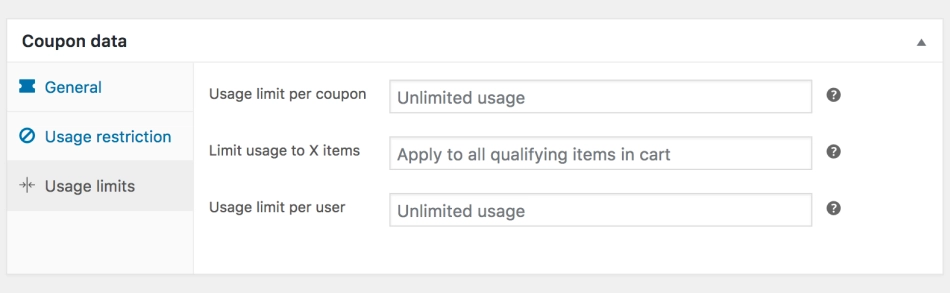
Anda dapat membatasi berapa kali kupon dapat digunakan, jumlah item yang dapat digunakan, atau bahkan berapa kali pembelanja tertentu dapat menggunakannya.
Langkah 3: Instal dan aktifkan Kupon Tingkat Lanjut
Meskipun fitur kupon default WooCommerce terbukti bermanfaat, fitur tersebut tidak terlalu luas. Pengaturan di atas mencakup hampir semua hal yang dapat Anda lakukan dengan kupon WooCommerce di luar kotak.
Di sinilah plugin Kupon Lanjutan berguna. Ini menambahkan kotak alat pilihan baru yang kuat untuk membuat dan mengonfigurasi penawaran harga Anda.
Untuk menginstal dan mengaktifkan plugin, Anda hanya perlu menavigasi ke Plugins > Add New dan cari “Advanced Coupons”:
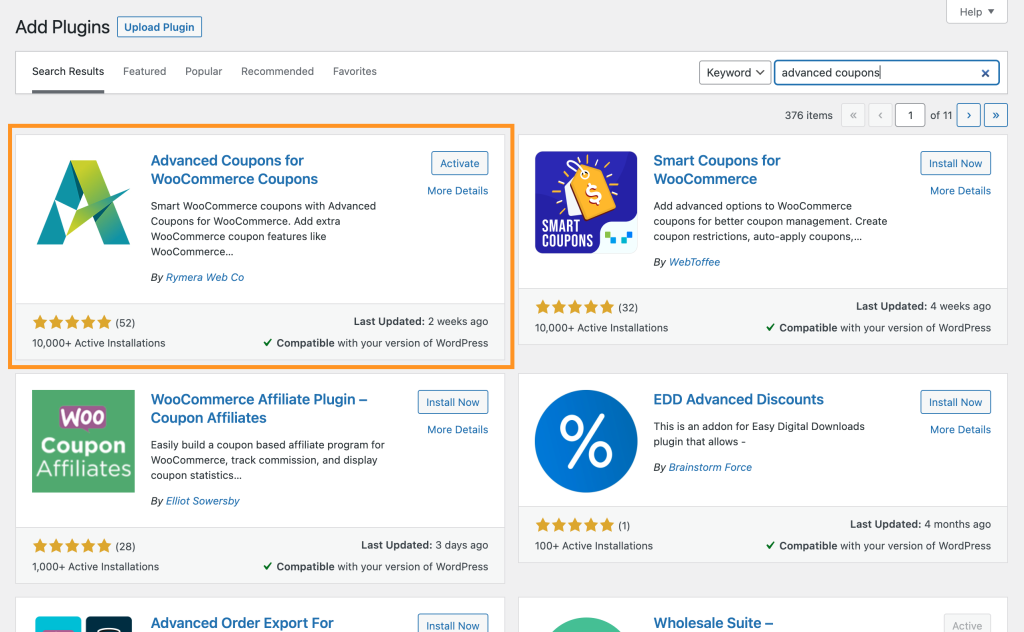
Ini akan memungkinkan Anda untuk menambahkan versi gratis dari Kupon Lanjutan ke situs Anda, memberi Anda serangkaian fitur baru yang solid. Untuk kontrol penuh atas kupon, diskon, dan penawaran WooCommerce lainnya, Anda juga dapat meningkatkan ke versi premium plugin.
Langkah 4: Terapkan penawaran harga lanjutan Anda
Setelah mengaktifkan Kupon Lanjutan, navigasikan kembali ke WooCommerce > Kupon. Anda dapat memilih untuk mengedit kupon yang ada atau membuat yang baru. Either way, Anda akan segera menemukan bahwa sekarang ada lebih banyak bagian dan bidang yang tersedia di bawah tab data Kupon :
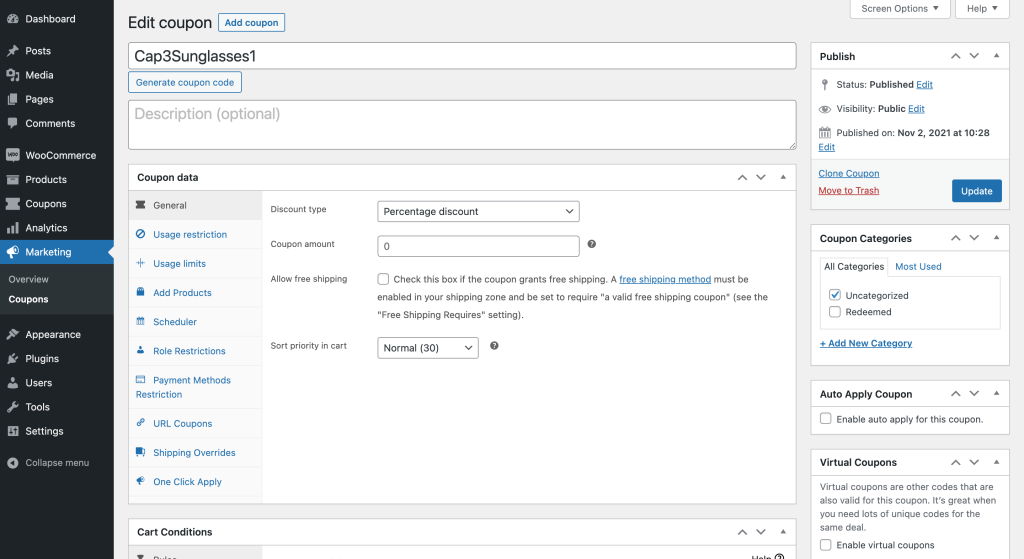
Salah satu penawaran Kupon Lanjutan yang paling menarik adalah penawaran BOGO:
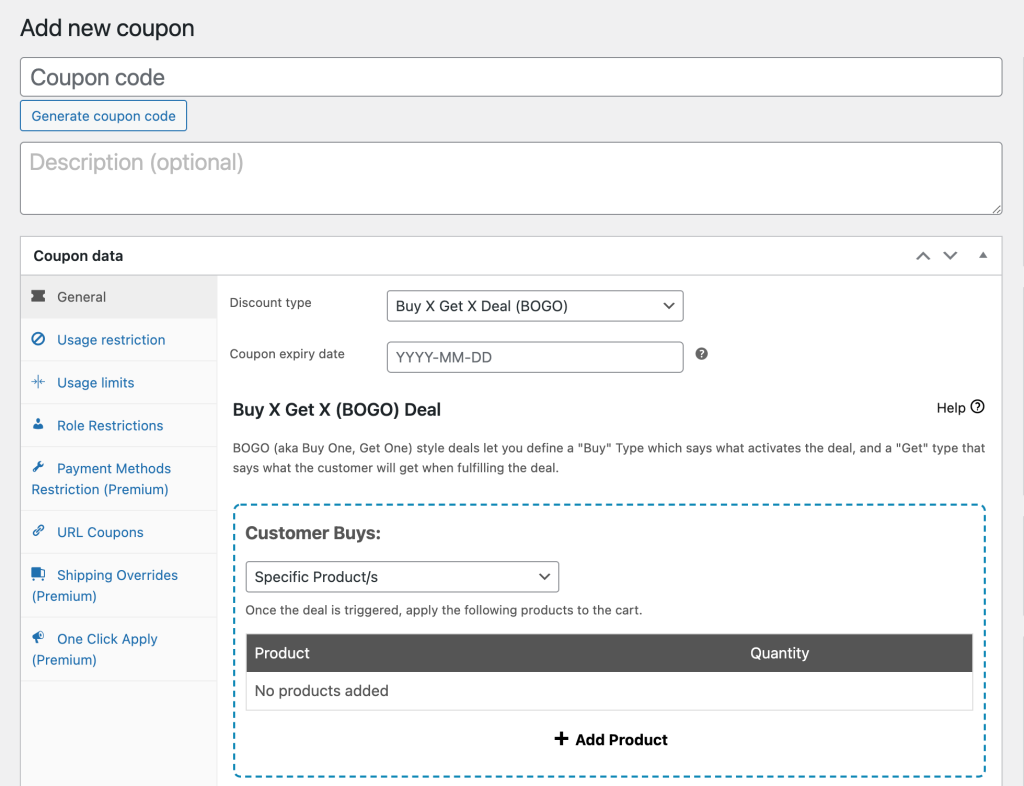
Saat menerapkan penawaran BOGO, Kupon Lanjutan memungkinkan Anda untuk mengonfigurasi dengan tepat bagaimana Anda ingin penawaran dipicu dan diterapkan:
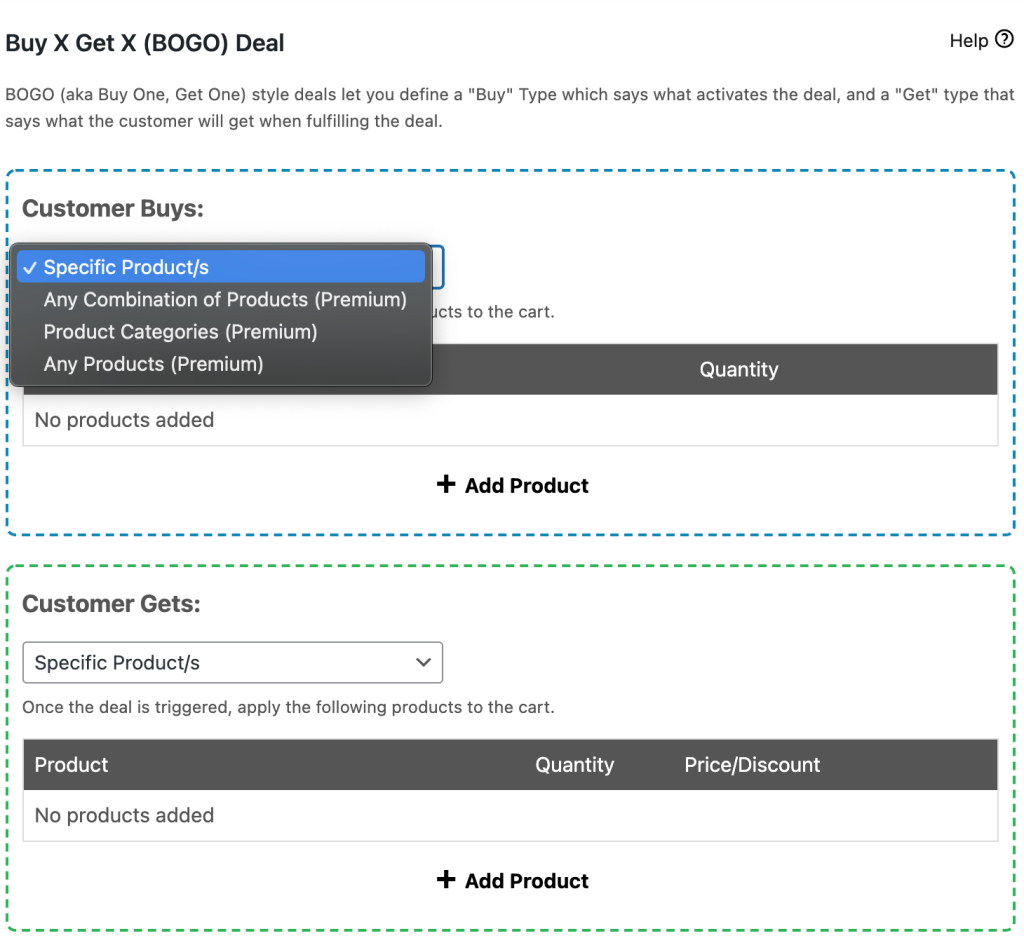
Versi gratis plugin memungkinkan Anda memicu dan menerapkan kesepakatan hanya untuk produk tertentu. Untuk memilih kombinasi produk atau seluruh kategori produk, Anda dapat meningkatkan ke versi premium.
Kupon Lanjutan juga memungkinkan Anda untuk mengaktifkan beberapa pengaturan tambahan, dan bahkan menentukan kondisi keranjang. Kondisi ini membantu Anda membuat hampir semua jenis kesepakatan BOGO yang Anda inginkan:
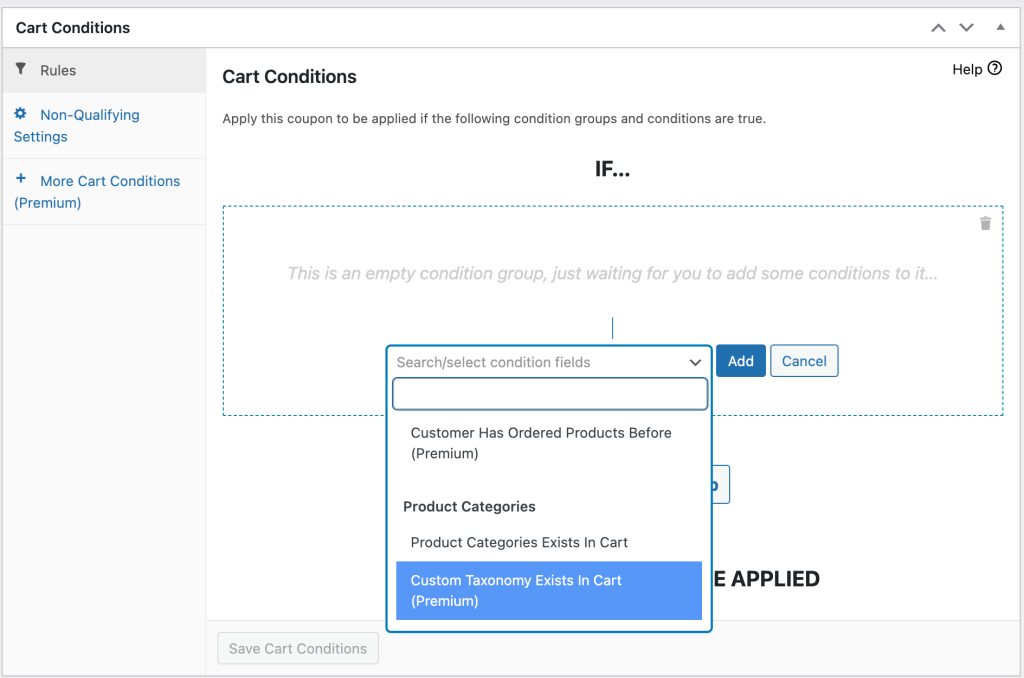
Misalnya, Anda dapat membatasi kesepakatan untuk peran pengguna pelanggan tertentu, atau pengunjung yang melakukan pesanan pertama mereka.
Dengan versi gratis, Anda juga dapat membuat kupon URL yang sangat mudah dibagikan dengan calon pelanggan:
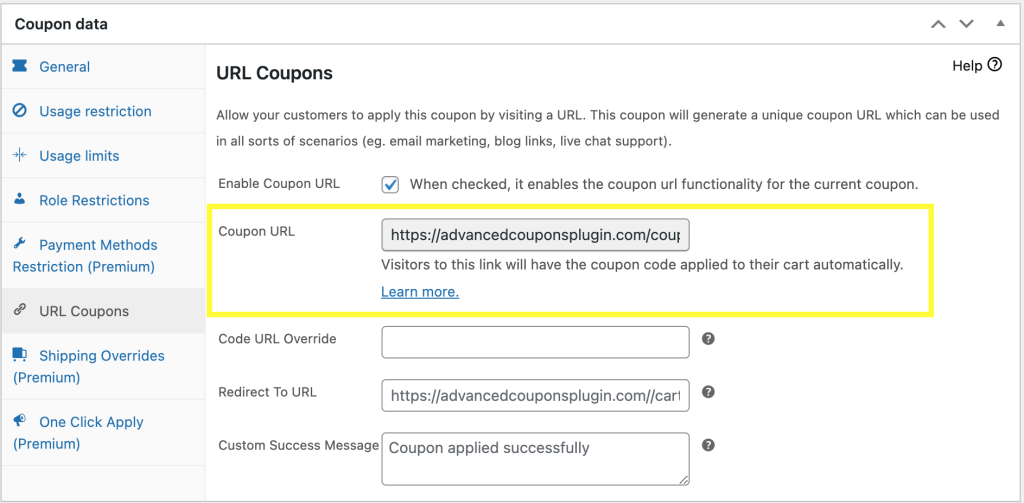
Fitur lain yang tersedia dengan versi premium termasuk opsi untuk membuat penawaran 'sekali klik', mengatur penggantian pengiriman, dan banyak lagi. Bersama-sama, opsi ini memungkinkan untuk menerapkan hampir semua jenis kesepakatan harga untuk WooCommerce yang mungkin Anda bayangkan.
Kesimpulan
Penawaran harga adalah cara brilian untuk memperluas toko online Anda dan mengembangkan bisnis Anda. Mereka juga bisa sangat berguna untuk memanfaatkan perilaku konsumen untuk keuntungan Anda.
Untuk menerapkan penawaran harga untuk WooCommerce, Anda dapat:
- Buat kupon baru.
- Cobalah fitur kupon default WooCommerce.
- Instal dan aktifkan plugin Kupon Lanjutan gratis.
- Dapatkan Premium Kupon Tingkat Lanjut untuk membuka fitur yang lebih canggih.
- Terapkan penawaran harga lanjutan Anda.
Jenis penawaran harga apa yang ingin Anda buat di situs WooCommerce Anda? Sampaikan pendapatmu pada bagian komentar di bawah ini!
